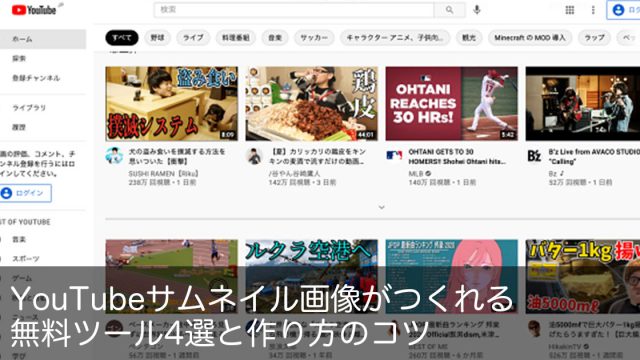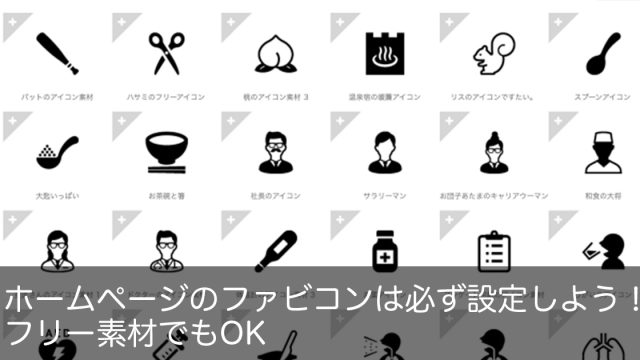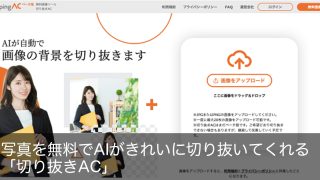「Instagramやブログに掲載する写真に透かしロゴを入れたい」
「写真が盗用されないよう、店名(ブランド名)を入れておきたい」
皆さま、こんにちは。
この記事は、【写真に透かしでロゴや文字を載せたい】方々へ向けて書いています。
Instagramやブログをみていると、写真の角にロゴやブランド名(店名、WEBサイト名)の透かしが入っていることがありますね。入れる理由は、ブランド力向上のためだったり、盗用から守るために入れたりということが多いです。
 このような透かしは、スマートフォンのアプリや画像加工ツールなど、無料のサービスで入れることが可能です。その中でも、パソコンから使いやすいツール「ILOVEIMG」を使った方法をご紹介します。
このような透かしは、スマートフォンのアプリや画像加工ツールなど、無料のサービスで入れることが可能です。その中でも、パソコンから使いやすいツール「ILOVEIMG」を使った方法をご紹介します。
「ILOVEIMG」で透かしを入れる方法①透かしを入れたい写真を用意する
まずは透かしを入れたい写真を用意します。複数枚あっても一気に入れられるので、OKです。
 ↑できれば透かしが見えやすいように、写真には余白があったほうがいいです。撮影するときに少し気をつけるようにすると載せやすくなります。
↑できれば透かしが見えやすいように、写真には余白があったほうがいいです。撮影するときに少し気をつけるようにすると載せやすくなります。
「ILOVEIMG」で透かしを入れる方法②透かし用のロゴを用意する(文字なら不要)
透かしとして載せたいのがロゴや画像だった場合は、そのロゴ画像等も先に用意しておきます。文字を打って載せるなら用意はナシでOKです。
透かしに使う画像を用意するときに気をつけることは、背景がなくて透過されているpng画像を用意することです。jpgは背景色があるので写真にのせたときに目立ってしまいます。
 ↓png画像のロゴをのせると背景が透明なので、このような透かしが入った写真が仕上げられます。
↓png画像のロゴをのせると背景が透明なので、このような透かしが入った写真が仕上げられます。
 これだけでオシャレに見えますね!
これだけでオシャレに見えますね!
「ILOVEIMG」で透かしを入れる方法③透かしをのせる作業をする
透かしをのせたい写真と、のせるロゴ等を用意したら、画像を加工するツールへアクセスします。今回は「ILOVEIMG」というツールを使います。
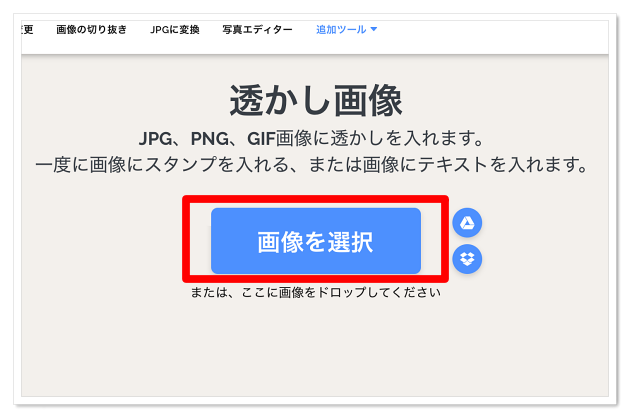 https://www.iloveimg.com/ja/watermark-image
https://www.iloveimg.com/ja/watermark-image
↑こちらのURLにアクセスすると、大きなボタンが出ているので、クリックして透かしをのせたい写真をまず選択します。
複数写真に一気に透かしを入れたいときは、【+】マークを押して、写真を複数枚アップロードしておきます。
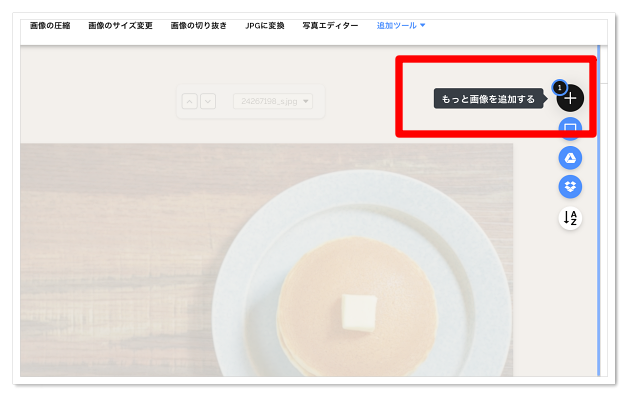 画面右に透かしとしてのせたい画像や文字をアップロードするメニューがあるので、そちらから透かし用のロゴ画像や文字を挿入します。
画面右に透かしとしてのせたい画像や文字をアップロードするメニューがあるので、そちらから透かし用のロゴ画像や文字を挿入します。
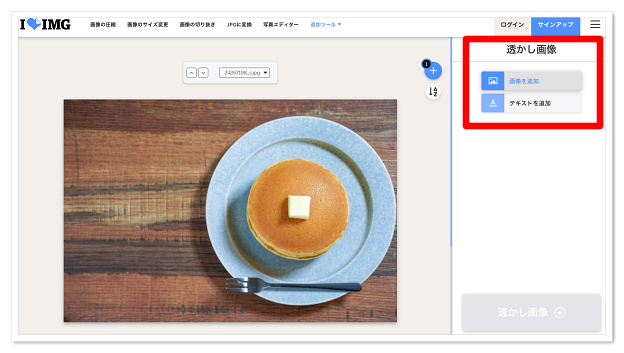
「ILOVEIMG」で透かしを入れる方法④透かし画像の不透明度や位置を調整する
透かし用のロゴをアップロードしただけでは大きさや位置がおかしいので、好みに調整します。
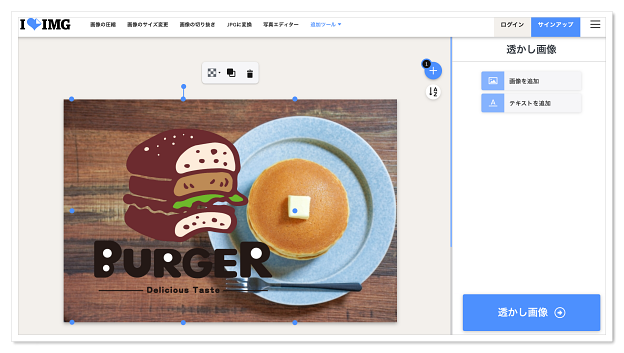 透かし用画像のサイズは自由に変えられますし、位置もドラッグすると移動できます。不透明度を変えたいときは、上部メニューより%を設定します。
透かし用画像のサイズは自由に変えられますし、位置もドラッグすると移動できます。不透明度を変えたいときは、上部メニューより%を設定します。
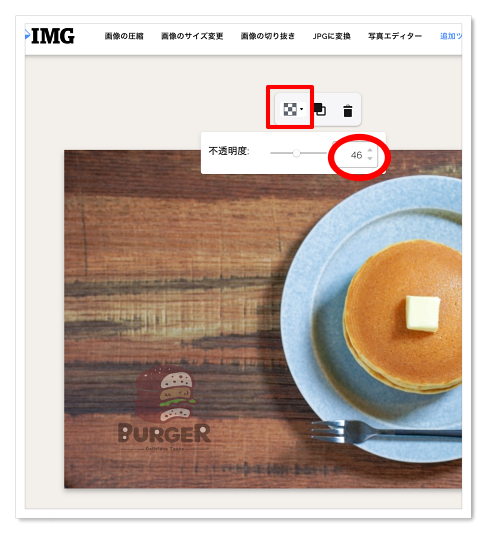 この不透明度をメモしておけば、毎回同じ薄さでのせることができます。
この不透明度をメモしておけば、毎回同じ薄さでのせることができます。
統一感が出たほうがオシャレに見えるので、位置と不透明度は毎回統一させることをオススメします。文字も全く同じ手順でのせることができますし、フォントや色を選ぶこともできます。
まとめ
画像加工ツール「ILOVEIMG」の機能を使えば、登録もすることなく、無料で透かしを入れることができます。第三者に勝手に写真を使われないようにする抑止効果もありますので、お店の写真にはロゴや店名などを透かしで入れておくと安心です。また、サービス名やブランド名を入れれば、ブランド力の向上にもつながります。認知度が上がりますし、権威感もアップします。
専門的な知識がなくても透かしは入れられるので、ぜひ今回ご紹介したツールを活用して、満足のいく画像をつくってみてください。

どうしてもホームページ作りが難しいという場合はページキットにおまかせください。
かんたん3ステップ最短15秒で、業種ごとにぴったりの文章が入ったホームページが作れます。サポートつきで30日間無料でお試しいただけます。